win10录屏按键 win10系统录屏教程
更新时间:2024-05-05 16:41:59作者:xiaoliu
Win10系统是目前广泛使用的操作系统之一,而其内置的录屏功能更是备受用户青睐,通过简单的按键操作,用户可以快速录制屏幕上的任何操作或视频内容。在Win10系统下,只需按下特定的快捷键组合,就能轻松启动录屏功能,实现精准录制所需视频内容。这一便捷的功能不仅方便了用户的操作,还为用户提供了更多展示和分享内容的可能。
操作方法:
1.首先打开开始菜单,点击图示的设置图标,。
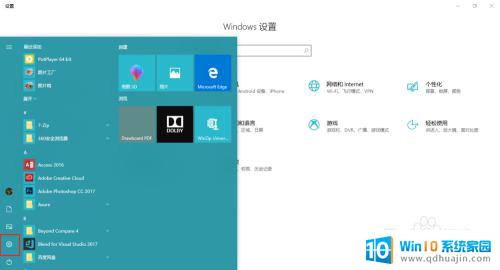
2.打开设置面板后,
打开游戏选项。
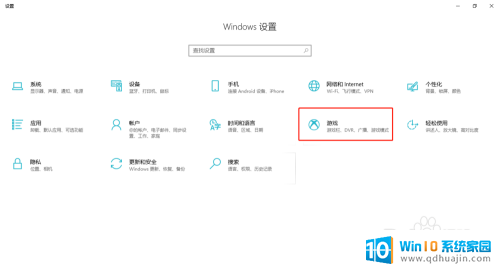
3.在游戏栏选项卡中,
勾选”使用游戏栏录制游戏剪辑、屏幕截图和广播“
即可开启屏幕录制的功能。
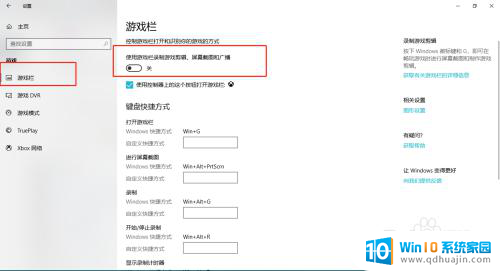
4.鼠标往下拖可以自定义屏幕录制的一些快捷键。
默认 win+G 开启屏幕录制。
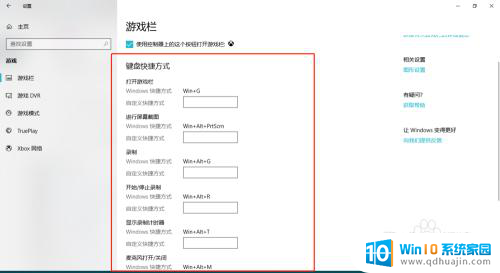
5.现在我们来尝试一下,
键盘敲 win+G,启动录制程序,
稍等片刻,便会弹出图示信息,勾选复选框即可。
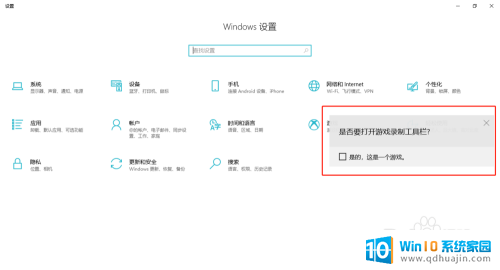
6.图示正在录制。
可以截图,录制,暂停,广播等功能!
有没有很吃惊~、~
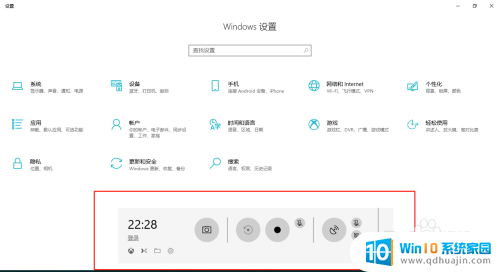
以上就是win10录屏按键的全部内容,有需要的用户可以按照以上步骤进行操作,希望对大家有所帮助。





